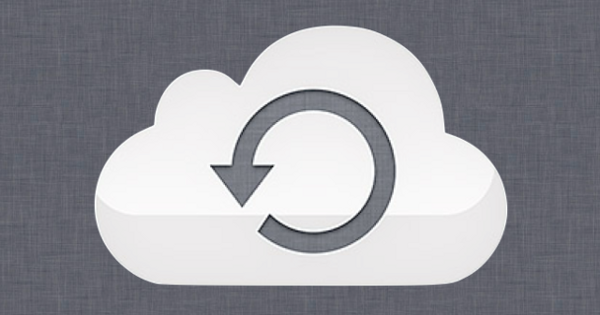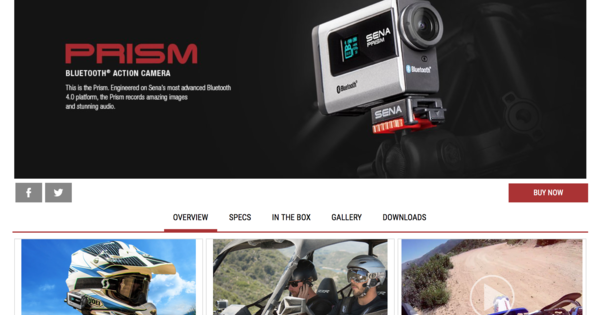Mac மிகவும் எளிமையான கணினியாக இருக்கலாம், ஆனால் உங்கள் கோப்புகளை சரியான கோப்புறைகளில் நேர்த்தியாக சேமிக்கவில்லை என்றால், விஷயங்கள் விரைவில் குழப்பமாகிவிடும். பிறகு, நீங்கள் வேறு வழியில் செயல்படலாம் அல்லது விஷயங்களை ஒழுங்கமைக்க ஆட்டோமேட்டரைப் பயன்படுத்தலாம்.
]
ஆட்டோமேட்டர் என்றால் என்ன?
ஆட்டோமேட்டர் அனைத்து மேக் பயனர்களுக்கும் பரிச்சயமானதல்ல, இது வினோதமானது, ஏனெனில் இது OS X இல் மிகவும் சக்திவாய்ந்த நிரல்களில் ஒன்றாகும். ஆட்டோமேட்டர் மூலம், பெயர் குறிப்பிடுவது போல, OS X இல் எண்ணற்ற விஷயங்களை தானியக்கமாக்க முடியும். கோப்புகளின் மறுபெயரிடுதல், கோப்புகளின் அளவை மாற்றுதல், நிரல்களை தானியங்கு செயல்களைச் செய்ய அனுமதித்தல் மற்றும் இந்தக் கட்டுரையின் நோக்கத்திற்கு அப்பாற்பட்ட மிகவும் சிக்கலான விஷயங்களைப் பற்றி நீங்கள் சிந்திக்கலாம். நீங்கள் செய்யக்கூடிய விஷயங்களில் ஒன்று, கோப்புகளை தானாக ஒழுங்கமைப்பது.

ஸ்பாட்லைட் மூலம் ஆட்டோமேட்டரைத் தொடங்கவும்.
கோப்புகளை ஒழுங்கமைக்கவும்
ஆட்டோமேட்டரைக் கொண்டு நீங்கள் என்ன செய்ய முடியும் என்பதை விளக்குவதற்கு, முதலில் கோப்புகளுக்காக டெஸ்க்டாப்பில் இரண்டு கோப்புறைகளை உருவாக்குவோம், எடுத்துக்காட்டாக, பதிவிறக்கங்கள் கோப்புறையில், படங்கள் மற்றும் DMG கோப்புகள் பெரும்பாலும் குவியலாக இருக்கும். படங்கள் மற்றும் DMG கோப்புகளின் கோப்புறையை உருவாக்கவும். மேல் வலதுபுறத்தில் உள்ள பூதக்கண்ணாடியைக் கிளிக் செய்து ஆட்டோமேட்டர் என தட்டச்சு செய்யவும். இப்போது நிரலைத் தொடங்க ஆட்டோமேட்டரைக் கிளிக் செய்யவும். இப்போது உங்களுக்கு தொடர்ச்சியான விருப்பங்கள் வழங்கப்படும், கிளிக் செய்யவும் கோப்புறை நடவடிக்கை பின்னர் தேர்வு செய்யவும்.

தொடங்கப்பட்டதும், நீங்கள் எந்த வகையான செயலைச் செய்ய விரும்புகிறீர்கள் என்பதை ஆட்டோமேட்டரில் தேர்ந்தெடுக்கவும்.
இப்போது பின்வரும் உருப்படிகளை இடது பலகத்தில் இருந்து வலது பலகத்திற்கு இழுக்கவும் (பட்டியலிடப்பட்ட வரிசையில்):
• வடிகட்டி உருப்படிகளை வடிகட்டி
• ஃபைண்டர் உருப்படிகளை நகர்த்தவும்
• குறிப்பிட்ட ஃபைண்டர் உருப்படிகளைப் பெறுங்கள்
• கோப்புறை உள்ளடக்கங்களைப் பெறுங்கள்
• வடிகட்டி உருப்படிகளை வடிகட்டி
• ஃபைண்டர் உருப்படிகளை நகர்த்தவும்
முதல் செயலில் (Filte Finder items) மாற்றம் உள்ளடக்கம் உள்ளே கோப்பு நீட்டிப்பு அதற்கு அடுத்துள்ள புலத்தில் dmg என தட்டச்சு செய்யவும். இரண்டாவது செயலில், நீங்கள் உருவாக்கிய DMG கோப்புகள் கோப்புறையை To புலத்தில் இழுக்கவும் (அல்லது கீழ்தோன்றும் மெனுவில் உலாவவும்). மூன்றாவது செயலில், சேர் என்பதைக் கிளிக் செய்து பதிவிறக்கங்கள் கோப்புறையில் உலாவவும் (பதிவிறக்கங்கள் கோப்புறையில் உள்ள கோப்புகளுக்கு மட்டுமே செயல் பொருந்தும் என்பதைக் குறிக்கிறது). நான்காவது செயல் உங்களை மாறாமல் விட்டுவிடுகிறது.

செயல்களை இழுப்பதன் மூலம் நீங்கள் ஒரு பணிப்பாய்வு ஒன்றை உருவாக்குகிறீர்கள், இதன் மூலம் நீங்கள் விஷயங்களை தானியங்குபடுத்த முடியும்.
அடுத்த செயலில் நீங்கள் மாறுவீர்கள் உள்ளடக்கம் உள்ளே கருணை அதன் பிறகு தன்னிச்சையான உள்ளே படம். இறுதியாக, கடைசி செயலில், படங்கள் கோப்புறையை To புலத்தில் இழுக்கவும்.
இப்போது என்ன நடக்கிறது? பதிவிறக்க கோப்புறையில் பதிவிறக்கம் செய்யப்பட்ட படங்கள் தானாகவே உங்கள் டெஸ்க்டாப்பில் உள்ள படங்கள் கோப்புறைக்கு நகர்த்தப்படும், அதே நேரத்தில் DMG கோப்புகள் DMG கோப்புகள் கோப்புறையில் முடிவடையும். அதற்காக நீங்கள் இனி எதுவும் செய்ய வேண்டியதில்லை. அந்த வகையில், நீங்கள் தானாகவே உங்கள் மேக்கை முற்றிலும் சுத்தமாகவும் நேர்த்தியாகவும் வைத்திருக்க முடியும்.